[汎用説明記事] REAPERでのVSTの導入方法
他の記事で説明を端折るための記事です。簡潔に説明します。
この記事ではDLL形式で配布されているVSTの導入方法について説明します。インストーラーが用意されている場合はインストーラーを使用してインストールし、設定から保存先フォルダをVSTのプラグインのパスに追加してください。
REAPER(や他の大多数のDAW)では、他社が開発したエフェクトや音源をVSTという統一形式で利用することができます。REAPERではそのVSTを、「指定されたフォルダの中にあるDLLファイルをスキャンして一覧化する」という方法で利用できるようにしています。
デフォルトで指定されているスキャン対象フォルダは、以下の通りです。
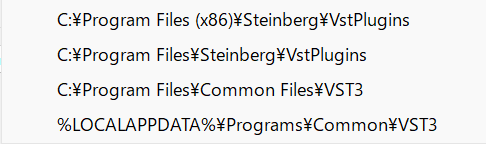
VSTをインストールした結果このフォルダの中にDLLが生成されれば自動的にスキャンされ利用可能になるわけです。
一般的なVSTでは以下のフォルダが主にインストール先として選ばれます。
VST3用(VSTには複数のバージョンがあります。VSTとVST3を使うことになりますがどっちでも大差ありません。) C¥ProgramFiles¥CommonFiles¥VST3 VST2.4用 C¥ProgramFiles¥VSTPlugIns C¥ProgramFiles¥Steinberg¥VSTPlugins
デフォルト状態だとC¥ProgramFiles¥VSTPlugInsが登録されていないので登録してみましょう。
まずオプション -> 設定(Ctrl+P)から設定画面を開きます。
そして、左側の一覧からVSTを選択すると、VST関連の設定画面になります。
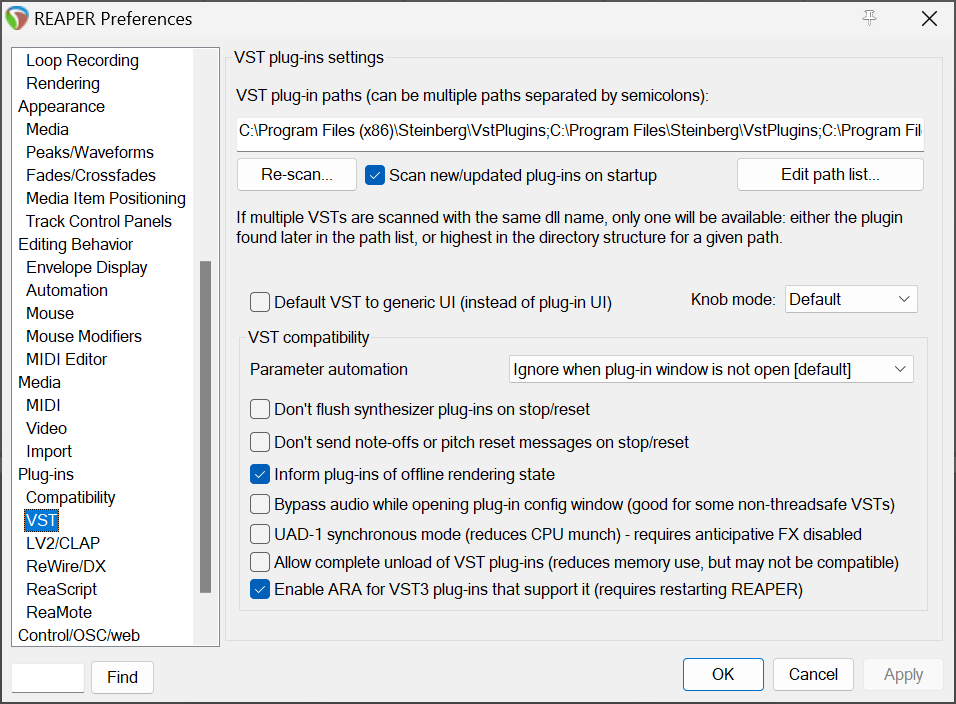
画面上部のVST plugins pathに追加したいフォルダのパスを追記すればOkです。
Edit path listボタンを押し、Add path… からフォルダを追加します。
このようにリストの最後に追加したフォルダが入っていれば成功です。
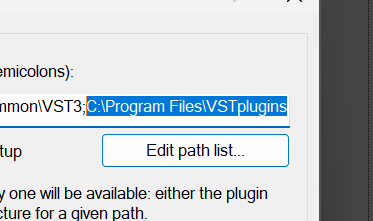
VST選択画面でF5キーを押してリロードすると、追加したフォルダに入っているVSTがスキャンされ追加されます。
以上。
ツイート
コメントする?